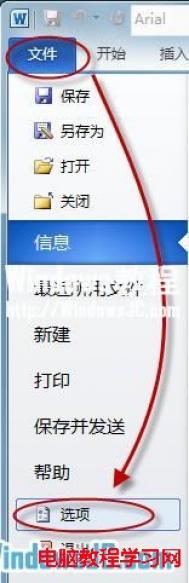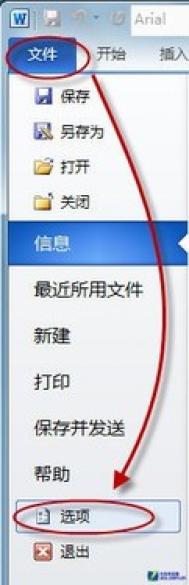现在都提倡无纸办公,连开会的时候也都是带着笔记本电脑去做会议记录,此时最怕的就是Win7系统死机,或输入法出问题打不了字,领导讲起话来可不会停下等你。如果遇到死机,别无他法只能立即重启,但愿开机速度不会太慢;如果遇到输入法突然切换不过来了,也别坐在那干瞪眼,赶紧解决吧!
如果是在Word中遇到输入法不能切换的问题,先看看是不是只在Word文档中是这样,如果是,那就点击文件-选项。

打开Word选项
在选项窗口,单击高级,然后从右侧细节窗口找到输入法控制处于活动状态,将其勾选。

勾选输入法控制处于活动状态
重启Word,察看一下问题是否解决。

退出并重启Word
如果不仅Word中输入法切换失效,在其它应用(如记事本)中也照样无法切换。或者某些软件自带的快捷键和系统默认的输入法切换快捷键有冲突,我们可以更改一下系统的默认设置。右击语言栏,选择设置。

打开输入法设置
弹出文本服务和输入语言窗口后,切换到高级键设置选项卡。选中一项操作(如语言切换或全半角切换),然后单击更改按键顺序按钮进入自定义窗口。

更改输入法按键顺序
根据自己的使用习惯定义一组快捷键,并保存设置。

更改按键顺序
最后,按确定按钮保存所有设置,再按快捷键就可以切换输入法了。